Kuidas vaikimisi käivituskausta Outlook 2013-s muuta
Outlook 2013 esmakordsel käivitamisel on suur tõenäosus, et see avaneb otse teie postkasti. See on programmi vaikekäitumine ja paljud kasutajad eelistavad seda tavaliselt.
Kuid kui olete seadistanud rakenduses Outlook 2013 reeglid, mis filtreerivad kirjad erinevatesse kaustadesse, võiksite eelistada programmi vaikekataloogina kasutada ühte neist teistest kaustadest. Allpool toodud juhend näitab teile, kus saate Outlook 2013 vaikimisi kausta sätteid muuta, et saaksite valida, kumb kaust teile meeldib.
Vaikimisi käivituskausta muutmine rakenduses Outlook 2013
Allpool toodud juhised muudavad kausta, mida Outlook kuvatakse programmi esmakordsel käivitamisel. Saate ikkagi kaustade vahel navigeerida, klõpsates neil akna vasakus servas oleval kaustapaanil.
Siit saate teada, kuidas muuta Outlook 2013 vaikimisi käivituskausta -
- Avage Outlook 2013.
- Klõpsake akna vasakus ülanurgas vahekaarti File .
- Klõpsake akna vasakus servas asuvas veerus Valikud .
- Klõpsake vahekaarti Täpsemalt Outlooki suvandite vasakus veerus.
- Klõpsake selles kaustas Start Outlooki paremal asuvat nuppu Sirvi .
- Valige eelistatud käivituskaust ja klõpsake siis nuppu OK .
Need samad sammud on näidatud allpool koos piltidega -
1. samm: avage Outlook 2013.
2. samm: klõpsake akna vasakus ülanurgas vahekaarti File .

3. samm: klõpsake akna vasakus servas olevas veerus suvandil Suvandid .
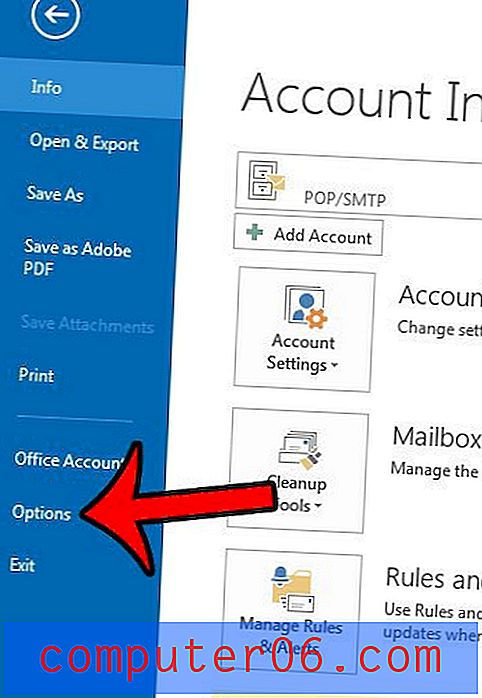
4. samm: klõpsake vahekaarti Täpsemalt akna Outlooki suvandid vasakus servas.
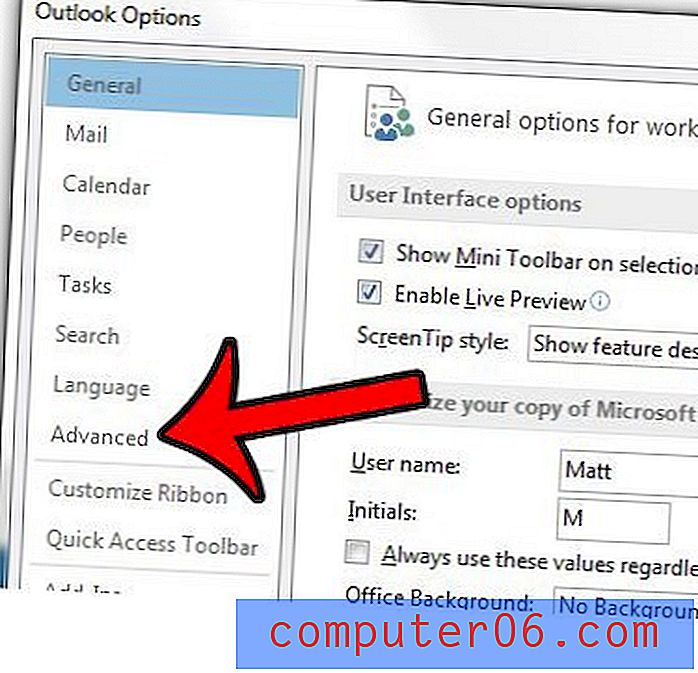
5. samm: klõpsake selles kaustas Start Outlookist paremal nuppu Sirvi .
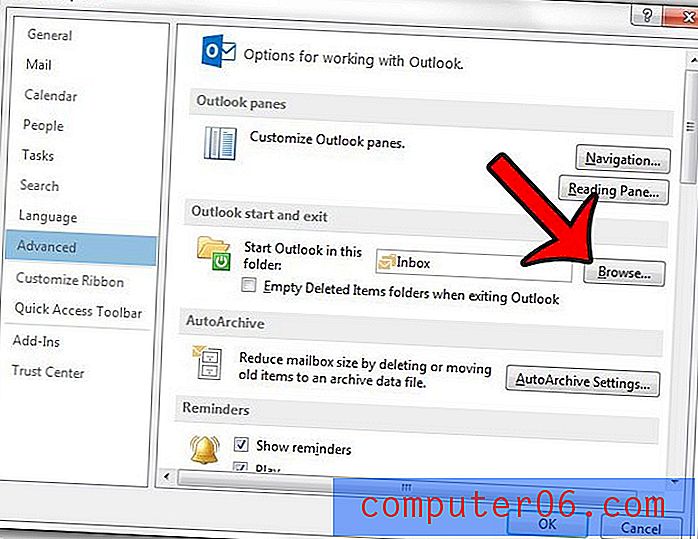
6. samm: klõpsake kausta, milles soovite vaikimisi Outlooki avada, seejärel klõpsake nuppu OK .
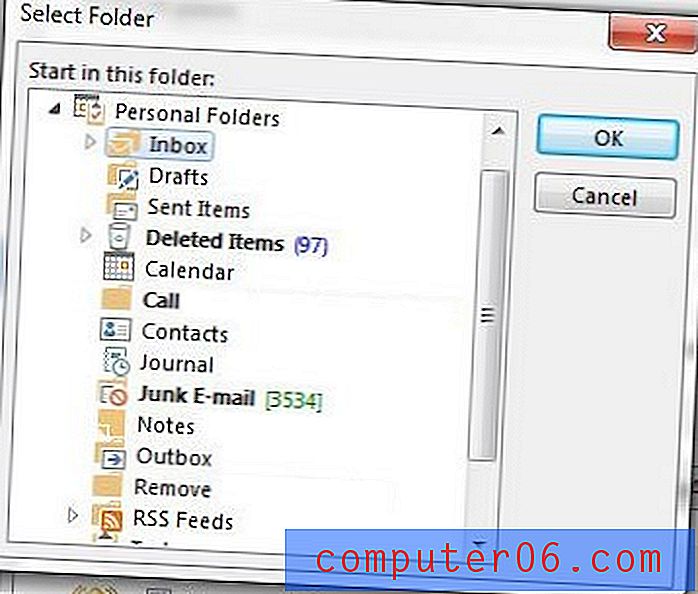
Seejärel saate muudatuste salvestamiseks ja rakendamiseks klõpsata aknas Outlooki suvandid nuppu OK .
Kui teile tundub, et Outlook ei kontrolli teie meiliserverit uute sõnumite osas piisavalt sageli, võiksite seda seadet muuta. Siit saate teada, kuidas muuta rakenduses Outlook 2013 saatmis- ja vastuvõtussagedust ning öelge programmile, kui sageli peaks ta uusi sõnumeid kontrollima.



